手势的种类
所有手势的父类:UIGestureRecognizer
6种手势:UI XXX GestureRecognizer
UITapGestureRecognizer 点击一下屏幕
UISwipeGestureRecognizer 轻扫屏幕,如解锁
UILongPressGestureRecognizer 长按手势
UIPinchGestureRecognizer 捏合手势
UIPanGestureRecognizer 移动手势
UIRotationGestureRecognizer 旋转手势
如何使用手势
step1:创建手势对象
step2:设置与该手势相关的属性
step3:将手势对象与需要检测的视图关联在一起
2.具体的手势的使用
2.1 UITapGestureRecognizer (一次性手势)
2.2 UISwipeGestureRecognizer (一次性手势)
- (void)viewDidLoad
{
[superviewDidLoad];
UISwipeGestureRecognizer *swipeGR = [[UISwipeGestureRecognizeralloc]initWithTarget:selfaction:@selector(swipe:)];
swipeGR.numberOfTouchesRequired =1;
//设置轻扫动作的方向
swipeGR.direction =UISwipeGestureRecognizerDirectionRight|UISwipeGestureRecognizerDirectionLeft;
[self.viewaddGestureRecognizer:swipeGR];
}
-(void)swipe:(UISwipeGestureRecognizer *)gr{
NSLog(@"...");
}
注意:direction属性为枚举,并且是可以进行组合的枚举值,多个枚举值之间可以使用“|”按位“或”进行运算,每一个二进制位代表一个状态,组合后,系统通过读取哪一个位置为1,就代表支持这个状态
2.3 UILongPressGestureRecognizer(连续性手势)
【Demo3_LongPressGestureRecognizer】
@interfaceViewController ()
@end
@implementation ViewController
- (void)viewDidLoad
{
[superviewDidLoad];
UILongPressGestureRecognizer *longGR = [[UILongPressGestureRecognizeralloc]initWithTarget:selfaction:@selector(longPress:)];
longGR.minimumPressDuration =2;
[self.viewaddGestureRecognizer:longGR];
}
-(void)longPress:(UILongPressGestureRecognizer *)gr{
NSLog(@".....");
}
2.4 UIPinchGestureRecognizer(连续性手势,捏合)
【Demo4_PinchGestureRecognizer】
-(void)pinch:(UIPinchGestureRecognizer *)gr{
//比例 大小的比率
CGFloat scale = gr.scale;
//速率
CGFloat velocity = gr.velocity;
//NSLog(@"scale=%.2f,velocity=%.2f",scale,velocity);
if (velocity >6) {
self.textView.hidden =NO;
}elseif (velocity < -6){
self.textView.hidden =YES;
}else{
self.textView.font = [UIFont systemFontOfSize:17*scale];
}
}
练习:界面上有一个UITextView,增加手势识别,如果快速扩,文本出现,快速捏,文本隐藏,慢速扩,字体放大,慢速捏,字体缩小
self.textView.editable = NO;
self.textView.hidden
self.textView.font
2.5 UIPanGestureRecognizer(连续性手势,移动)
【Demo5_PanGestureRecognizer】
-(void)pan:(UIPanGestureRecognizer *)gr{
//触点移动的绝对距离
//CGPoint location = [gr locationInView:self.view];
//移动两点之间的相对距离
CGPoint translation = [gr translationInView:self.view];
CGPoint center = self.imageView.center;
center.x+=translation.x;
center.y+=translation.y;
self.imageView.center= center;
//每次移动后,将本次移动的距离置零
//下一次再移动时,记录的距离就是最后两点间的距离
//而不是距离第一个点的距离
[gr setTranslation:CGPointZero inView:self.view];
}
练习:图片随手势的移动而移动
2.6 UIRotationGestureRecognizer(连续性手势,旋转)
【Demo6_RotationGestureRecognizer】
- (void)viewDidLoad
{
[superviewDidLoad];
UIRotationGestureRecognizer *rotationGR = [[UIRotationGestureRecognizeralloc]initWithTarget:selfaction:@selector(rotation:)];
[self.viewaddGestureRecognizer:rotationGR];
}
-(void)rotation:(UIRotationGestureRecognizer *)gr{
//获取当前位置相对于手势开始时经过的弧度
CGFloat rotation = gr.rotation;
NSLog(@"%.2f",rotation);
}
2.变形(Transform)
2.1什么是变形?
视图发生了位移、缩放、旋转这样的变化叫做变形
2.2 如何实现变形?
通过修改视图对象的 .transform 属性 就可以完成变化的效果
位移:translation
缩放:scale
旋转:rotation
2.3 transform属性
类型:CGAffineTransform (仿射变换)类型的结构体
结构体中包含了3X3矩阵的9个值,其中有3个值不变,所以只要修改剩余的6个值,就可以实现视图的变换
这6个数值很难计算,借助于一些系统的API可以方便的实现数值的改变
2.4 修改transform属性的API
位移变换:
CGAffineTransformMakeTransition()
CGAffineTransformTranslate()
缩放变换:
CGAffineTransformMakeScale()
CGAffineTransformScale()
旋转变换:
CGAffineTransformMakeRotation()
CGAffineTransformRotate()
重点注意:变形与自动布局是冲突的,所以在使用变形时,一定要关闭Auto Layout,不关闭的话,产生的效果无法预料
【Demo7_Transform】
@interfaceViewController ()
@property (weak,nonatomic) IBOutletUIImageView *imageView;
@end
@implementation ViewController
- (void)viewDidLoad
{
[superviewDidLoad];
}
//位移
- (IBAction)translation:(id)sender {
CGPoint center =self.imageView.center;
center.x+=30;
center.y+=30;
self.imageView.center =center;
}
//缩放
- (IBAction)scale:(id)sender {
//self.imageView.transform = CGAffineTransformMakeScale(1.5, 1.5);
self.imageView.transform =CGAffineTransformScale(self.imageView.transform,1.5, 1.5);
}
//旋转
- (IBAction)rotation:(id)sender {
//self.imageView.transform = CGAffineTransformMakeRotation(M_PI_2);
self.imageView.transform =CGAffineTransformRotate(self.imageView.transform,M_PI_2);
}
- (IBAction)identity:(id)sender {
self.imageView.transform =CGAffineTransformIdentity;
}
界面创建后,没有做任何变形之前,系统会将这个状态记录到一个常量中 CGAffineTransformIdentity,当使用Makexxxx()函数进行计算新的矩阵时,都是基于这个常量进行变形计算的,当使用没有make的那组方法事,每次计算新的矩阵都会依据传入的transform做为变换的基础
3. 手势+变形
【Demo8_GestureRecognizer_Transform】
@property (weak,nonatomic) IBOutletUIImageView *imageView;
@end
@implementation ViewController
- (void)viewDidLoad
{
[superviewDidLoad];
UIPanGestureRecognizer *panGR = [[UIPanGestureRecognizeralloc]initWithTarget:selfaction:@selector(pan:)];
UIPinchGestureRecognizer *pinchGR =[[UIPinchGestureRecognizeralloc]initWithTarget:selfaction:@selector(pinch:)];
UIRotationGestureRecognizer *rotationGR = [[UIRotationGestureRecognizeralloc]initWithTarget:selfaction:@selector(rotation:)];
pinchGR.delegate =self;
rotationGR.delegate =self;
[self.viewaddGestureRecognizer:panGR];
[self.viewaddGestureRecognizer:pinchGR];
[self.viewaddGestureRecognizer:rotationGR];
}
//移动
-(void)pan:(UIPanGestureRecognizer *)gr{
CGPoint translation = [grtranslationInView:self.view];
CGPoint center =self.imageView.center;
center.x+=translation.x;
center.y+=translation.y;
self.imageView.center = center;
//self.imageView.transform = CGAffineTransformTranslate(self.imageView.transform, translation.x, translation.y);
[gr setTranslation:CGPointZeroinView:self.view];
}
// 缩放
-(void)pinch:(UIPinchGestureRecognizer *)gr{
self.imageView.transform =CGAffineTransformScale(self.imageView.transform, gr.scale, gr.scale);
//将本次变化的比率归1 下一次的新比率就是相对本次的增长,而不是相对于最初的比率
gr.scale =1;
}
//旋转
-(void)rotation:(UIRotationGestureRecognizer *)gr{
self.imageView.transform =CGAffineTransformRotate(self.imageView.transform, gr.rotation);
gr.rotation =0;
}
- (BOOL)gestureRecognizer:(UIGestureRecognizer *)gestureRecognizer shouldRecognizeSimultaneouslyWithGestureRecognizer:(UIGestureRecognizer *)otherGestureRecognizer{
returnYES;
}
//注意:第一件事 先关 auto layout
3.1 使用pan手势实现图片位移
3.2 使用pinch手势实现图片的缩放
3.3 使用rotation手势实现图片的旋转
3.4 多手势并存实现旋转缩放
step1:分别设置两个手势的代理为当前控制器
step2:控制器这个代理对象需要遵守协议
step3:控制器实现一个方法
4.在storyboard中实现手势
step1:从右侧资源库中选择合适的手势图标,拖拽到场景中
step2:在拖拽到场景的过程中,要有意识的选择将这个手势与哪个视图绑定,拖拽到视图上方,视图变蓝即可松手
step3:在场景的条目上,会发现拖拽的那个手势,选中按住control,连线到代码区,编写针对这个手势的响应方法









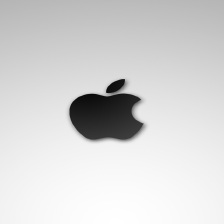
















 3077
3077

 被折叠的 条评论
为什么被折叠?
被折叠的 条评论
为什么被折叠?








